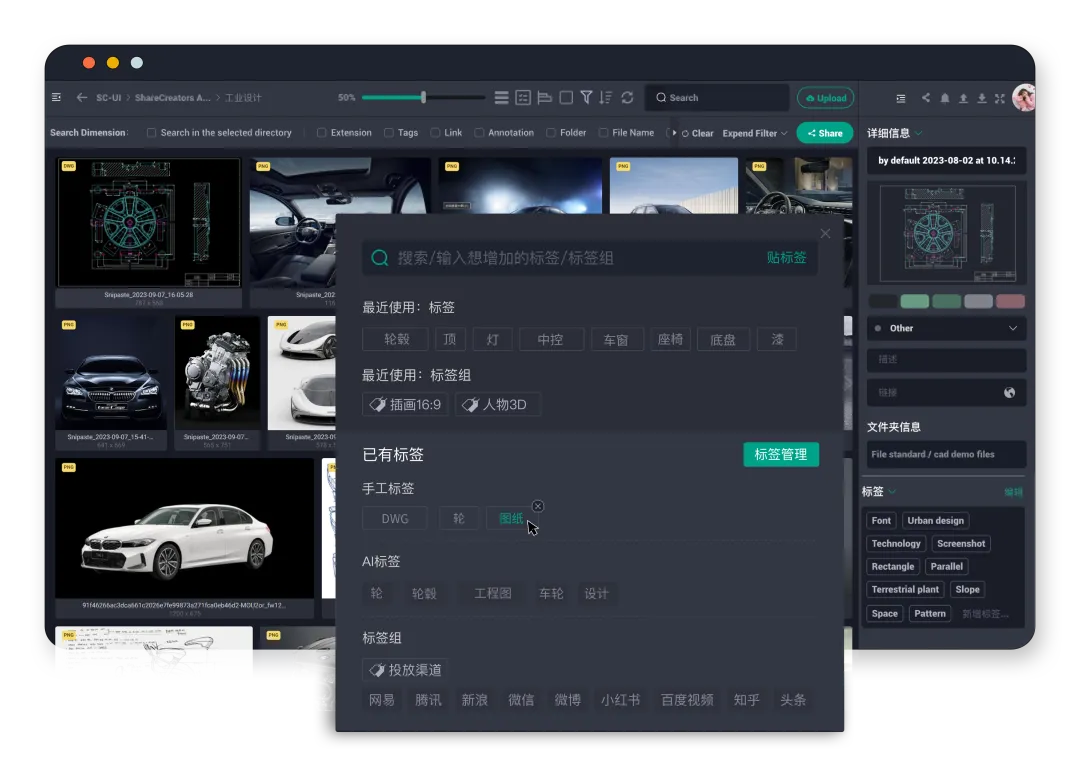日常工作中,我们在编辑视频素材时,往往需要去除水印或其他字幕类元素,以下是一些常见的去除视频水印的方法:

软件工具法
• 嗨格式视频转换器:打开软件,选择“视频水印”功能,点击“添加文件”或“添加文件夹”导入视频,点击“移除水印”,再选择“添加去水印区域”并自定义设置大小后保存,最后设置“输出文件夹”和“输出格式”,点击“处理水印”即可。
• HitPaw Watermark Remover:打开软件,点击“添加视频”导入文件,使用矩形框选工具标出水印部分,软件会自动识别和分析水印边缘,可选择“填充”或“智能修复”两种去水印方式,处理完成后点击“导出”按钮保存。
• Apowersoft Watermark Remover:选择需要去除水印的视频,使用工具框选水印部分,软件会智能填充去除水印后的空白区域,操作简单且支持批量处理。
• Remove Logo Now:启动软件,点击“添加视频”导入文件,使用矩形选框工具选定水印区域,点击“去水印”按钮,软件自动去除,完成后点击“保存”按钮,选择保存路径即可。
• 野葱视频转换器:打开软件,找到“视频水印”功能并进入,添加视频文件,点击“移除水音”-“添加去水印区域”,选择想要去除的水印区域,调整并预览确认后点击“保存”,再点击“处理水印”按钮等待处理完成。
在线工具法
• Video Watermark Remover:打开该在线工具,点击“添加视频”按钮上传视频,使用选择框工具框住水印所在区域,设置完后点击“开始去水印”按钮,处理完成后点击“保存”按钮导出视频。
• Veed.io:访问Veed.io,点击“上传文件”选择视频上传,在视频编辑界面中,选择“水印去除”功能,框选水印区域,可调整去水印的精度,完成后点击“下载”按钮下载去水印后的视频。
• Supawork.ai:将带有水印的视频拖放或上传到该在线视频水印去除器,使用画笔工具突出显示水印,点击去除按钮,AI驱动的视频水印去除器会逐帧分析,去除水印的同时保留原始清晰度,最后点击下载按钮即可。
• Video Trimmer:打开Video Trimmer网站,在“视频工具”选项中找到去水印工具,点击“打开文件”导入视频,选择需要去除水印的区域并点击“应用”,最后点击“保存”选项,在弹出下载界面时点击“出口”进行下载。
视频编辑软件法
• 剪映:导入视频后,复制一份拖到原视频上面的轨道,找到“模糊”特效拖动至与视频长度相同,选中上面轨道的视频和特效,用快捷键“Alt G”合并成一个轨道,再选择“蒙版”-“矩形”,调整矩形框大小覆盖住水印,最后导出视频即可。
• prism by NCH software:打开软件导入视频,在菜单的编辑选项中找到“编辑视频”,通过对画面比例的裁剪去除顶部或底部水印,编辑完后点击“转换”导出视频。
去除视频水印时,要注意以下几点:
• 如果视频中的水印只在特定时间段出现,可在一些软件中设置水印区域的去除时间,避免对无水印部分造成不必要处理。
• 部分在线工具对视频大小有限制,如Video Trimmer支持的文件大小最大不能超过4GB,Kalvin在线工具视频最大仅支持100M。
• 使用一些在线工具时,首次使用可能需要等待一段时间加载资源,如Kalvin首次使用需等待2至3分钟。
还有很多可以去除水印的方法,大家可以在评论区进行分享和探讨,希望本期内容对您有所帮助。